 今日の演習
今日の演習エディタとはコンピュータでテキストファイルの作成、編集を行うプログラムの総称で、本実習ではEmacs を使用します。
ここでいうテキストとは、文字、数字、記号、空白、改行のみを使ったシンプルな文書のことをいいます。一方、みなさんが日常よく目にする文字の大きさやレイアウトを整えた文書は、ワードプロセッサやLaTeXを使って書かれています。これらの文書と区別するためにプレーンテキスト(Plain Text)などともよびます。プレーンテキストには、図、写真、色、文字の種類や大きさはありません。通常、電子メール、LaTeXによる文書作成、プログラミング言語の記述はプレーンテキストで作成します。その理由は、エディタは動作が速いことと、これらのテキストには文書の装飾は必要なく(むしろ邪魔)、コンピュータの機種に依存しないからです。
よく使われるエディタとしては、UNIX系ではEmacs,vi,Mule、WindowsなどのPCではメモ帳,ワードパッド,秀丸エディタなどがあり、基本的な機能は同じです。
ファイルの名前には、テキストファイルとわかるように、****.txt、****.text、****.docなど(拡張子という)を付けることが慣例となっています。
受信確認の返信はしませんので、注意して下さい。
 今日の演習
今日の演習 教科書の第5章の説明をよく読んで、実際にEmacs を操作してみよう。
教科書の第5章の説明をよく読んで、実際にEmacs を操作してみよう。
教科書の5.3を一通り練習すること。ただし5.3.2のチュートリアルは演習時間のはじめにやらなくてもよい。
文字列の検索(5.4.6)・置換(5.4.7)など、便利で少し高度な使用法は、
おまけで扱っています。次回の演習時までに自習しておこう。
(1)新しくファイルをつくる(ファイル名を決めていない)とき
(2)既存ファイルを編集もしくはファイル名をあらかじめ決めた新しいファイルをつくるとき
ただし、filename.txt は既存もしくは新規作成のファイル名
 今日の提出課題(1)
今日の提出課題(1)ヒント:-bash- 3.00$ emacs kadai0426.txt &
-bash- 3.00$ ls -l
ヒント:"C-x"などは、"Ctrl"キーを押しながら、"x"キーを押す。
ミニバッファにコメントが出るのを確認する。「Write file: ~/kadai0426.txt」
'Buffer kadai0426.txt does not end in newline. Add one ?(y or n) 'とミニバッファに出たときは、y(es) かn(o) かを必ず回答する。
-bash- 3.00$ ls -l
-bash- 3.00$ cat kadai0426.txt
ウェブブラウザはこのページが見えるように、もう一つ新しく開きなさい。
ヒント:京都大学ウェブページ http://www.kyoto-u.ac.jp/
 文章は画面の右端に来る前、半角70〜80字程度で適当にEnterキーを入れて改行すること。
文章は画面の右端に来る前、半角70〜80字程度で適当にEnterキーを入れて改行すること。
改行のない長い一連の文は、Emacs の画面上では折り返し表示されるが、印刷した時に印字されない部分がある。
「This statement is quoted from the Kyoto University Web Page http://www.kyoto-u.ac.jp/*****. 」
-bash- 3.00$ cat kadai0426.txt
 コマンド(保存や終了などの命令)を間違えたり、中断したい場合は、C-gを入力しもう一度正しいコマンドを入力しなさい。
コマンド(保存や終了などの命令)を間違えたり、中断したい場合は、C-gを入力しもう一度正しいコマンドを入力しなさい。
-bash- 3.00$ ls -l
-bash- 3.00$ cat kadai0426.txt
 このようにコピーは簡単にできます。しかし、簡単にコピーできることと、コピーしたものを(簡単に)利用したり、公開したりすることは別の問題です。注意しましょう。
このようにコピーは簡単にできます。しかし、簡単にコピーできることと、コピーしたものを(簡単に)利用したり、公開したりすることは別の問題です。注意しましょう。
プリンタへ出力する方法は、いくつか存在します。また、サテライト教室等ではこの演習室(メディアセンター204室)とは異なる指示が必要な場合があります。注意して下さい。
提出課題の印刷(出力)は、演習中の指示に従って下さい。
なお、利用の手引きで推奨している方法は、下記の通りです。
「lpr コマンドを使います。コマンドの使用方法は利用の手引きの2.6.4(21ページ)を参照のこと。」
-bash- 3.00$ a2ps kadai0426.txt | lpr
"kadai0426.txt"は、自分が印刷したいファイル名。
 今日の提出課題(2)
今日の提出課題(2)
(アイザック・アシモフ、1950、「I, Robot」中の「ロボット三原則」より)
 文章は画面の右端に来る前に(日本語で30〜40字程度)で適当にReturnキーを入れて改行すること。
文章は画面の右端に来る前に(日本語で30〜40字程度)で適当にReturnキーを入れて改行すること。
続けて入力すると、Emacs の画面上では折り返し表示されるが、実際は長い1行なので、印刷した時に40字を越えた部分は印刷されない。
 コマンド(保存や終了などの命令)を間違えたり、中断したい場合は、C-gを入力しもう一度正しいコマンドを入力しなさい。
コマンド(保存や終了などの命令)を間違えたり、中断したい場合は、C-gを入力しもう一度正しいコマンドを入力しなさい。
-bash- 3.00$ emacs 987654321.txt &
のように起動の時にファイル名を打ち込むこともできます。先ほど書きかけの文章があらわれましたか?
 真っ白な画面しか出ない人は、開いたファイル名を間違えたのかもしれません。その場合は、"ls -l"でもう一度ファイル名をよく確認して、再度C-x C-fでファイルを開いてください。それでも何も出てこない人は、ファイルの保存がきちんとできていなかったようです。その時は、残念ですが、もう一度最初からやり直すしかありません。
真っ白な画面しか出ない人は、開いたファイル名を間違えたのかもしれません。その場合は、"ls -l"でもう一度ファイル名をよく確認して、再度C-x C-fでファイルを開いてください。それでも何も出てこない人は、ファイルの保存がきちんとできていなかったようです。その時は、残念ですが、もう一度最初からやり直すしかありません。

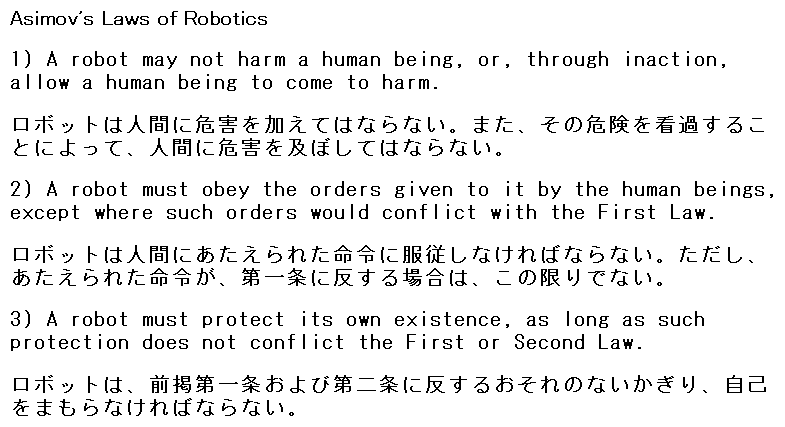
できたところまでファイルに保存(C-x C-s)をしておきましょう。(Emacs は終了しなくてよい。)
下記の第零法則を1)の前に追加しなさい。テキストのコピー(5.4.6)を使うこと。

ヒント:"M-w"は、"Esc"キーを押して一度指を離してから、"w"キーを押す。
(教科書にない裏技:"M-" とある操作は、"Alt"キーを押しながら、で代替できることがあります。メディアセンターのシステムもこれが使えます。)
 選択範囲を間違えたり、貼り付ける場所を間違えた場合は、"C-x u"で操作を元に戻すことができます。
選択範囲を間違えたり、貼り付ける場所を間違えた場合は、"C-x u"で操作を元に戻すことができます。
第零法則に伴って、第一法則も変更しなさい。

ヒント:第二法則の最後の部分をコピー&貼り付けし、少しだけ訂正すれば簡単。
 選択した文字を残さないときは、移動C-yを使います。
選択した文字を残さないときは、移動C-yを使います。
宛先は演習時の指示に従い、件名は「自分の学生番号(半角数字)、氏名、4月26日(できる限り全角文字)」としなさい。
本文中でも学生番号と氏名が分かるようにし、もちろん署名も必須です。
課題の提出をもって出席とします。したがって、途中までしかできていない場合でも、できたところまでで電子メールの添付ファイルで提出(送信)して下さい。
出来上がっていない場合、来週の演習時間開始までに完成させて再度送信しておくこと。
 おまけ課題
おまけ課題課題が終わってしまった人はトライしよう(提出すると課題点にボーナスがつきます)。
提出は、電子メールの添付ファイルで行い、必ず学生番号と氏名が分かるようにしなさい。
宛先は演習時の指示に従い、件名は「自分の学生番号(半角数字)、氏名、4月26日分のおまけ課題」としなさい。
締め切りは、次回演習のある日の前日の午後6時までとする。
 次週までに
次週までに教科書の第6章をよく読んでおくように。とっつきにくいかも知れませんが、内容は難しくありません。
 戻る
戻る